文章詳情頁
win10出現已禁用IME怎么辦?解決win10輸入法出現“已禁用IME”的方法
瀏覽:84日期:2023-03-03 14:34:12
對于win10這款正式發布了半年多的新一代操作系統中,用戶在系統下經常會出現各種各樣的問題,就近期有部分用戶在使用win10輸入法時,卻出現無法輸入中文的問題,具體表現為通知區域輸入法圖標出現紅叉,系統右下角提示“已禁用IME”的問題,對于這一問題很多用戶不知道如何處理,故此小編為大家帶來了詳細的解決方法,下面我們來了解下吧!
解決win10輸入法出現“已禁用IME”的方法1、按下Win+X鍵,然后在菜單中選擇“計算機管理”選項,如下圖;
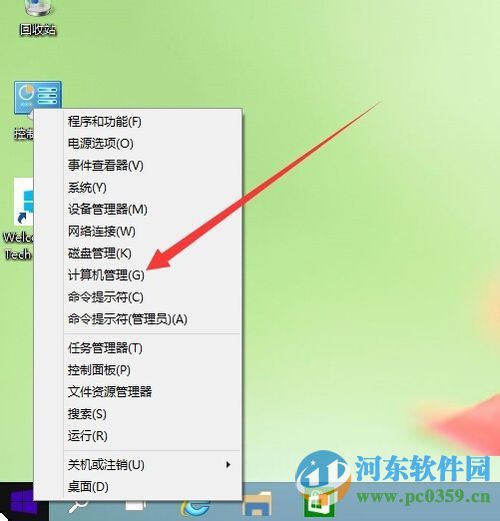
2、在打開的“計算機管理”窗口中,找到左側系統工具下的“任務計劃程序”菜單項;
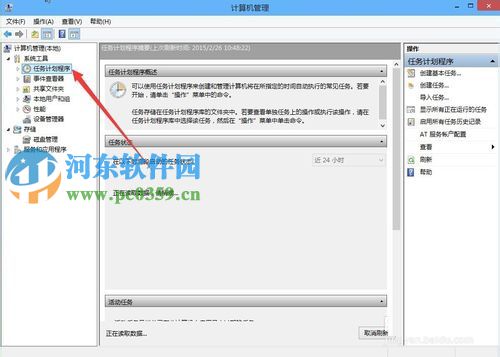
3、點擊任務計劃程序前面的小三角圖標,依次展開“Microsoft/Windows/TextServicesFramework”菜單項;
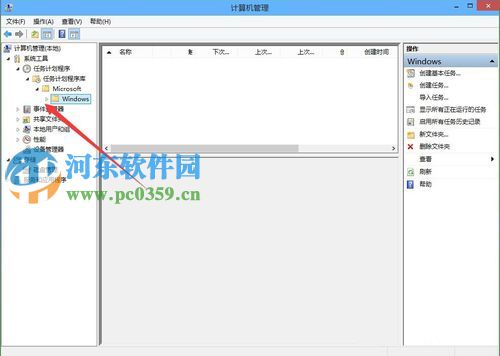
4、這時在右側窗口中顯示MsCtrMonitor項;
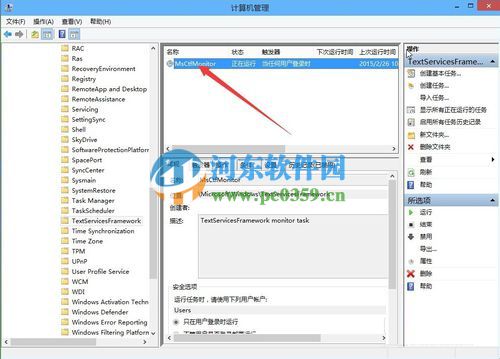
5、右鍵點擊MsCtrMonitor項,然后在彈出窗口中選擇“啟用”菜單項,這樣就可以使用Win10 輸入法輸入中文了。
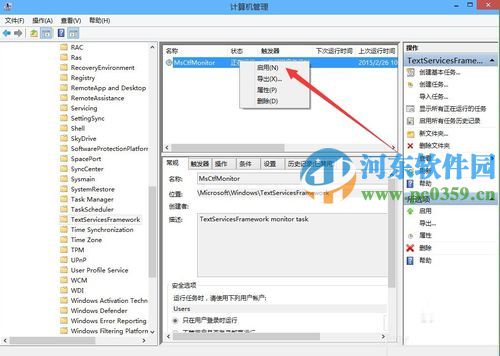
通過上述方法,用戶即可解決win10輸入法無法輸入中文,并出現“已禁用IME處理”的問題了,更多電腦操作教程,請繼續關注好吧啦網!
相關文章:
1. Win7如何使用磁盤清理程序來清理系統垃圾?2. CentOS7版本系統破解講解3. deepin20怎么使用畫板打開圖片? deepin畫板打開圖片的兩種方法4. Windows7系統怎么添加超級終端?5. Win10系統提示“丟失msvcr100.dl”怎么辦?丟失msvcr100.dl解決方法分享6. Win7系統DNF直播窗口怎么關掉?Win7系統關掉DNF直播窗口的方法7. 新手怎么用U盤裝Win10系統?8. Win11正式版怎么安裝安卓APK應用?Win11安裝安卓APK文件方法9. 解決Win10無法打開軟件提示"服務器沒有及時響應或控制請求"的方法10. Win7連接共享打印機出現錯誤代碼0x80070035怎么解決?
排行榜

 網公網安備
網公網安備